由于每天都要为大家测试不少的软件,所以有时候或多或少的会沾上一些恶心人的玩意,大家最担心的应该也就是流氓软件和病毒了。
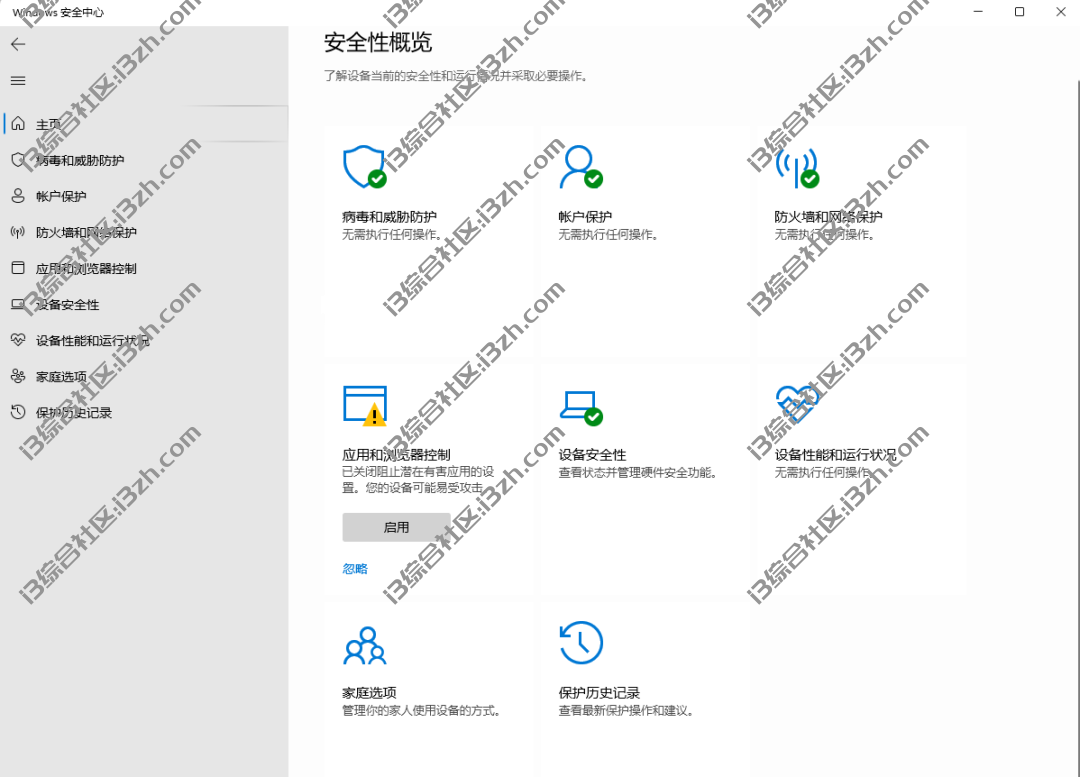
于是我这几天找到了一款非常强大的工具,完爆一切安全卫士,就算你电脑中了再多病毒都能完好无损,今天分享给大家,全方位保护大家的爱机。
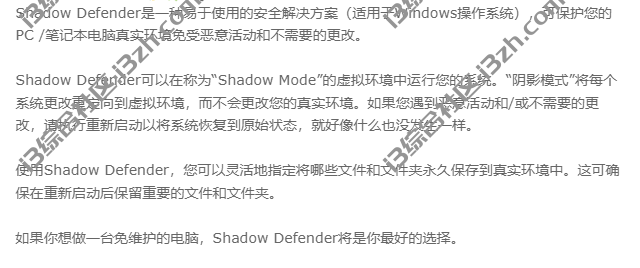
这种软件类似于电脑沙盒、虚拟机,不过它却比这些东西要好用,软件小巧,操作简单,功能还不输电脑沙盒和虚拟机。
影子系统(Shadow Defender)
国内其实很少会见到类似的软件,就算见到了也不是汉化版本,喜欢捣鼓的小伙伴应该都会装个虚拟机,而今天这款工具可比虚拟机强大多了。
影子系统是国外的团队研发的安全工具,软件大小只有不到4MB,国外售价为39美元,而且还没有中文版本。
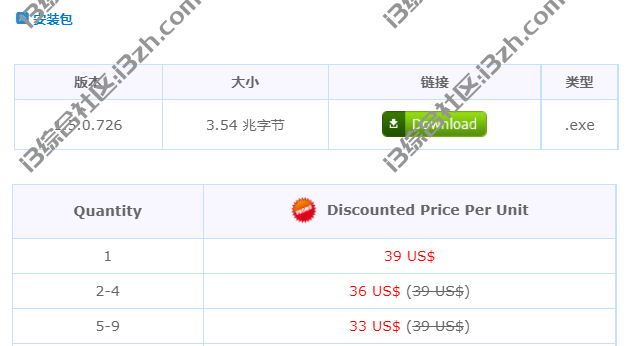
不过国内有大神进行了汉化处理,并且还可以免费激活,用起来比官方付费版还要顺手。
先说说软件的功能,和虚拟机不同,它更像是给你的电脑系统“套了个保护膜”,能避免一切伤害,以后可以肆无忌惮的访问小网站了。
操作说明
首先打开软件,在【模式设置】选中磁盘分区,点击进入影子模式即可。
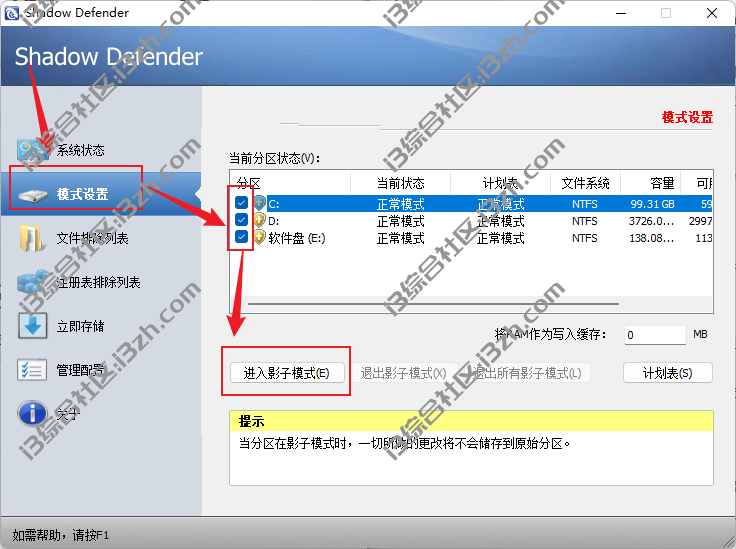
你可以选择【重启后继续影子模式】或【关机后退出影子模式】,需要注意的是影子模式下的文件、文件夹或其他操作均不会被保存。
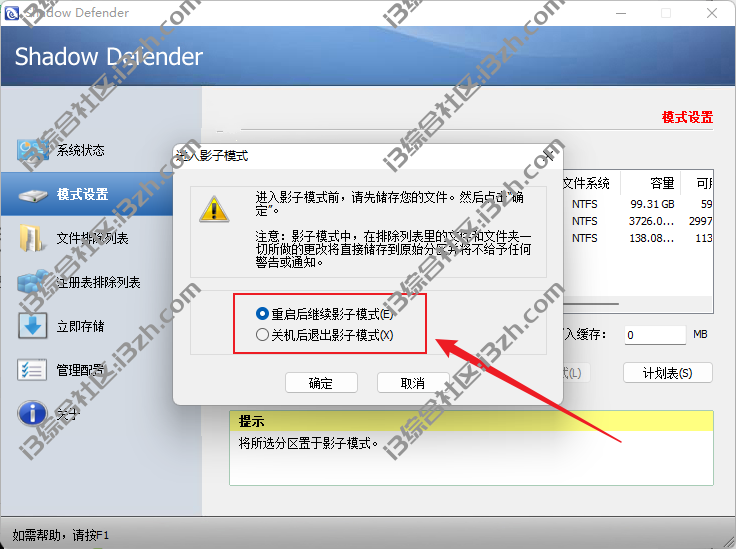
进入【影子模式】后,电脑桌面端顶部会出现【Shadow Mode】,这代表你已经成功进入影子模式,当电脑分区处于影子模式时,你对电脑的一切操作都不会被保留。
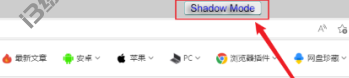
举个例子,在影子系统中,我在桌面新建了一个“文件夹”,命名为“趣哥”,并在文件夹内放置了一张“图片”,这些操作全都是在影子模式中进行的。
接着退出影子系统并重启电脑后,可以看到根本找不到任何相关的内容,因为你做的一切操作都会随着影子系统一起消失。
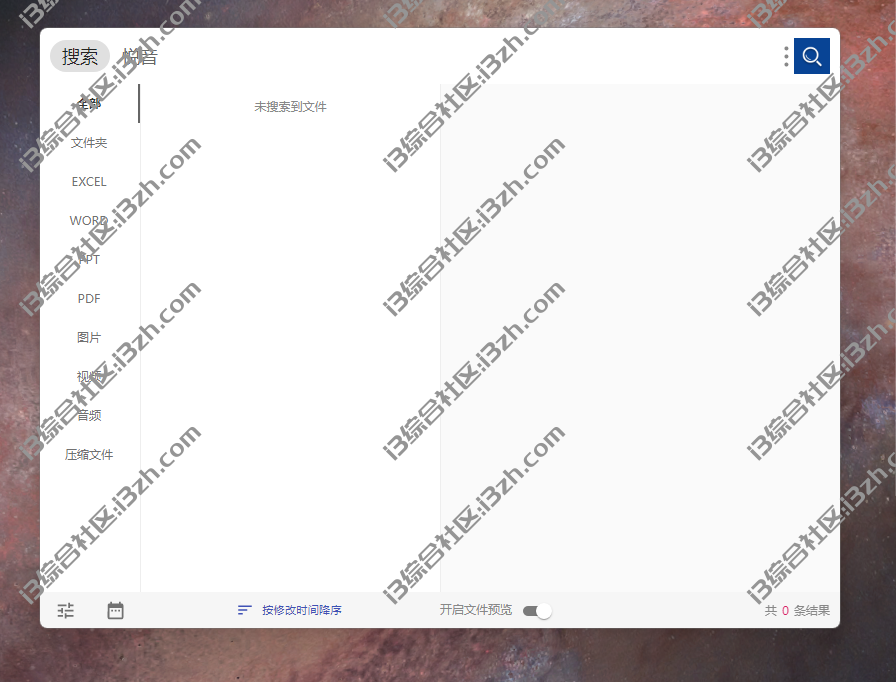
知道了这个原理,以后咱们就可以在影子系统中进行一些平常不敢耍的操作,反正也不用担心病毒威胁。
如果你想把影子系统中的某文件保存到真实系统,只用找到【立即存储】,在这里添加你要保存的文件或文件夹就搞定了。

要记住,如果你没有点击【立即存储】的话,那么你在影子系统中进行的操作不会在电脑上留下任何的痕迹,哪怕你只是对一个文件夹进行了重命名。
安装激活教程
开头也说过,要想正常使用该软件,需要在安装完软件后需要【汉化处理】和【序列号激活】,具体操作如下↓
1.汉化处理
首先在文件夹中找到“res”配置设置,将该文件复制至软件的安装目录即可完成汉化。
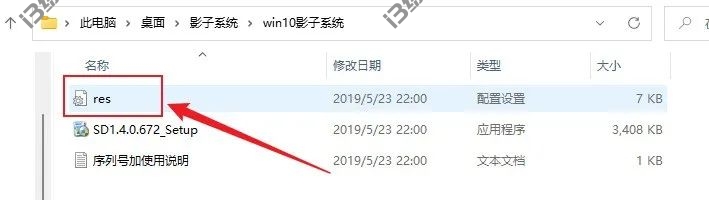
默认的安装地址为:C:Program FilesShadow Defender,如果你进行了修改,可一定要记好安装地址。
2.序列号激活
完成汉化处理后,打开软件,点击注册,输入产品注册码。
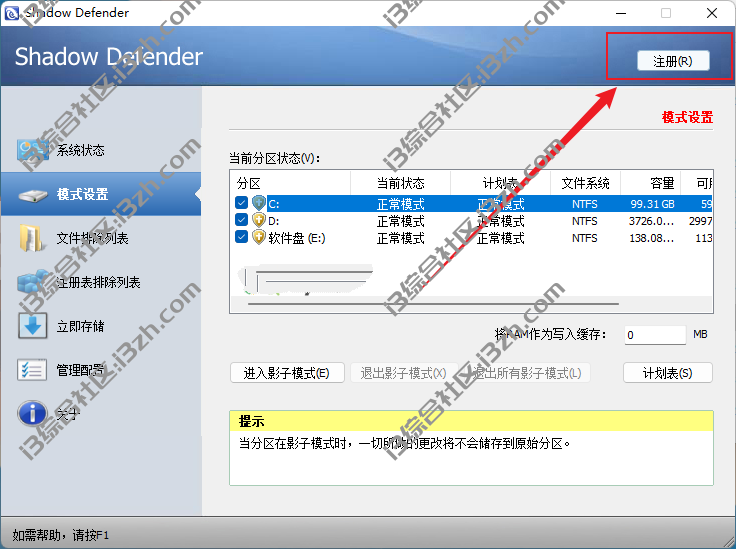
注册码已经在文件夹中给大家准备好了。直接复制粘贴即可完成激活。
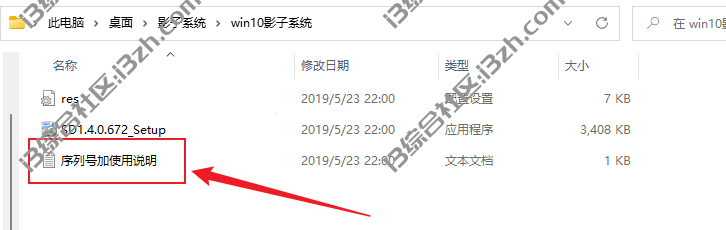
到此,软件已经完成激活,大家就可以正常使用该软件了。
一切都像影子一样,看似存在,却又一切没有发生过,而这就是【影子系统】的强大之处,再也不用担心任何的安全问题了,大家抓紧上车。
影子系统(Shadow Defender):
https://pan.quark.cn/s/151a4c919663
 签到送订阅
签到送订阅 邀新送永久订阅
邀新送永久订阅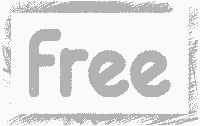



请先 !